회사에서 업무를 하거나 학교에서 설문지를 만들어야 하는 사례들이 점점 많아지고 있습니다. 특정한 경우에 설문조사를 진행 해야하는 경우 오피스파일로 만들어서 출력을 하는경우가 많습니다. 구글 폼 설문조사 설문지를 만드는 방법은 어떻게 해야하는 걸까요?
오늘은 구글 폼을 이용한 설문지, 설문조사를 만드는 방법에 대해 알아보겠습니다.
1. 구글 폼 접속하기
가장 먼저 설문지 및 설문조사를 만들기 위해선 구글 폼에 접속해야합니다.
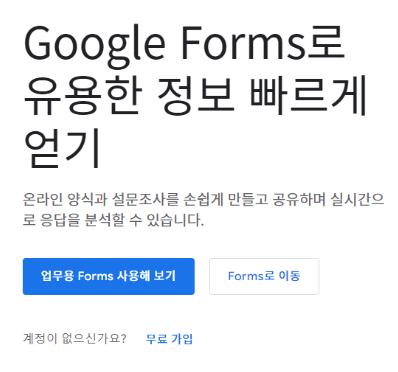
위의 링크를 클릭 시 해당 사이트로 이동 됩니다.
접속하여 업무용 Forms 사용해보기를 통하여 시작해야합니다.
2. 구글 폼 무료 이용가능 여부
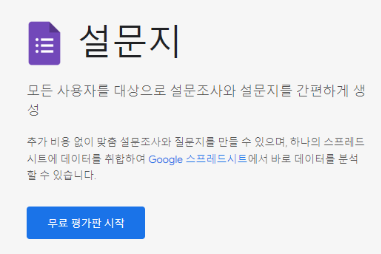
현재 유료로 사용이 되고 있지만, 무료평가판이 존재하여 무료평가판을 통하여 사용할 수 있습니다.
무료평가판을 이용하면 추가 비용없이 설문조사와 설문지를 만들 수 있으며 바로 데이터 분석까지 가능합니다.
따라서, 별도의 유료서비스를 이용하지않고 설문조사 및 설문지를 만들 수 있습니다.
3. 구글 폼 설문조사 & 설문지 만들기
본론으로 넘어와 설문조사 & 설문지 만드는법에 대해 알아보겠습니다.
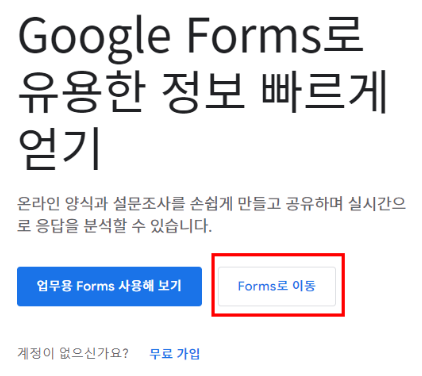
접속 후 Forms로 이동 후 빈양식을 선택하여 새로운 양식으로 시작 해줍니다.
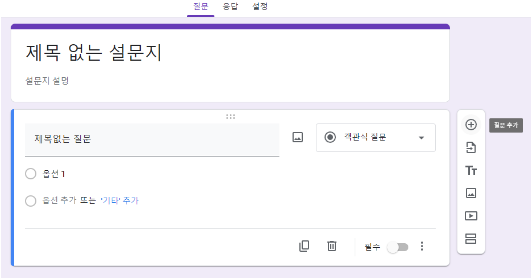
해당 설문작성이 나오면 원하시는 내용들을 기입하고 작성을 해주시면 됩니다.
작성이 완료되면 우측 상단에 보내기를 통해 해당 링크를 다른이에게 보내서 설문에 참여시킬 수 있게 됩니다.
4. 다양한 기능을 통한 설문지 만들기
설문지에는 다양한 기능들이 있습니다. 해당 기능들을 이용하여 조금 더 독특하고 다양한 설문지를 만들 수 있습니다.
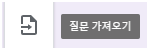
질문 가져오기
질문 가져오기 기능을 통해 기존에 저장 해두었던 질문을 가져올 수 있습니다. 기존에 작성하고 있던 질문이 있다면 새롭게 작성할 필요없이 기존 문서를 불러와 질문 수정 작업만을 거쳐 빠르게 생성이 가능합니다.
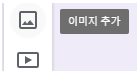
이미지/동영상 추가
이미지나 동영상을 추가하여 설문지에 삽입할 수 있습니다. 참고할만한 이미지나 동영상이 있다면 해당 설문지에 추가하여 이용자들이 좀 더 원활하게 확인이 가능하도록 설정할 수 있습니다.
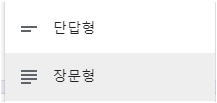
단답형/장문형 유형 선택하기
단답형과 장문형 중 원하는 설문유형을 선택할 수 있습니다. 질문을 장문으로 작성 해야하는 경우 장문형을 선택하여 문제형식의 질문을 할 수 있습니다. 간단한 질문의 경우는 단답형을 선택하여 가독성을 높일 수 있습니다.
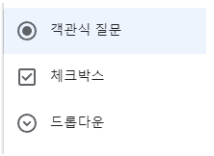
체크박스 활용하기
다양한 체크박스를 활용하여 설문지의 양식을 변경할 수 있습니다. 원하는 양식의 체크박스가 있다면 해당 체크박스를 통해서 설문의 유형을 변환 시킬 수 있습니다.
5. 퀴즈로 만들어서 설문지 & 설문조사 배포하기
퀴즈형식의 문답을 만들어서 진행하는 방법도 있습니다. 해당방법을 통해 점수를 할당하고 정답을 설정하며 자동으로 의견 제공까지 가능합니다.
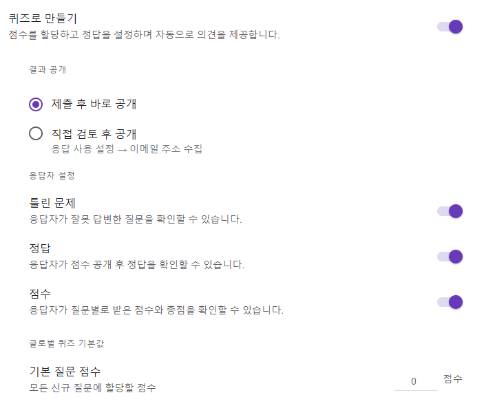
제출 후 바로공개 혹은 직접 검토 후 공개로 나누어져있어 원하는 유형에 따라 사용자가 열람할 수 있는 권한이 달라집니다. 또한 틀린문제 체크를 통해 잘못된 답변에 대한 해답을 찾게하며, 정답을 통해 응답자가 본인의 점수가 몇점으로 평가가 되었는지를 알 수 있습니다.
6. 응답자가 익명을 통해 비공개 설정하기
설문을 완료 후 전송하기전 익명여부에 대해 설정을 할 수 있습니다. 응답자가 원하는경우에는 비공개를 설정하여 질문자에게 본인의 프로필과 이메일주소를 밝히지않고 전송이 가능합니다.
다만, 모든 경우에 적용이 되는 사항은 아닙니다.
- 질문자가 수집하지않음을 선택하였을 경우
- 질문자가 응답자입력을 선택하였을 경우
비공개를 처리할 수 있는 상황은 질문자가 어떻게 설정했느냐에 따라 달라집니다. 만약 질문자가 인증됨으로 설정하여 전송할 경우 응답자는 비공개 처리할 수 없으며, 질문자가 수집하지않음을 선택하였을 때는 모든 응답이 비공개처리가 됩니다. 또한 응답자입력을 선택하였을 경우 비공개처리를 할 것 인지, 공개처리를 할 것인지 응답자 본인이 스스로 선택 할 수 있습니다.
7. 템플릿 선택으로 쉽게 만들어보기
처음 설문지를 작성하게 되면 양식이 정해져있지않아 설정을 하는데에 시간을 많이 소요하는 경우가 생기곤 합니다. 그걸 방지하기 위해서 여러 템플릿을 제공하여 사용자가 해당 부분에 있어서 원활한 설문지 및 설문조사를 생성할 수 있도록 템플릿을 제공하고 있습니다.
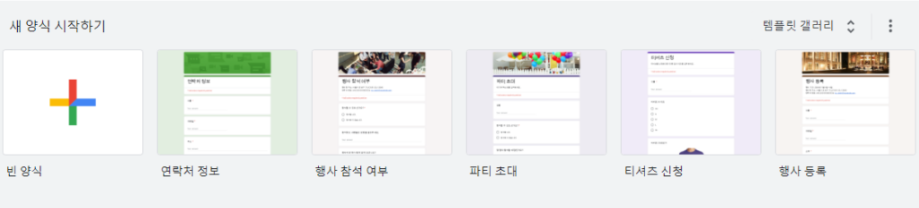
템플릿을 사용하는 방법은 이렇게 정리해볼 수 있습니다.
- 구글 폼에 접속 합니다.
- 빈 양식을 선택하지않고 우측의 템플릿을 선택하거나 템플릿 갤러리에서 템플릿을 찾을 수 있습니다.
- 원하는 템플릿을 선택하고 내가 묻고싶은 질문을 작성하여 응답자에게 전송합니다.
이렇게 해당 방법을 사용하게 되면 고민이 줄어들며, 좀 더 편리하게 질문지 생성이 가능해집니다.